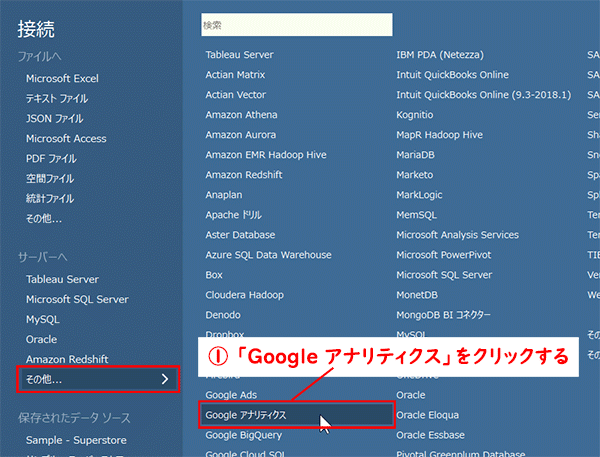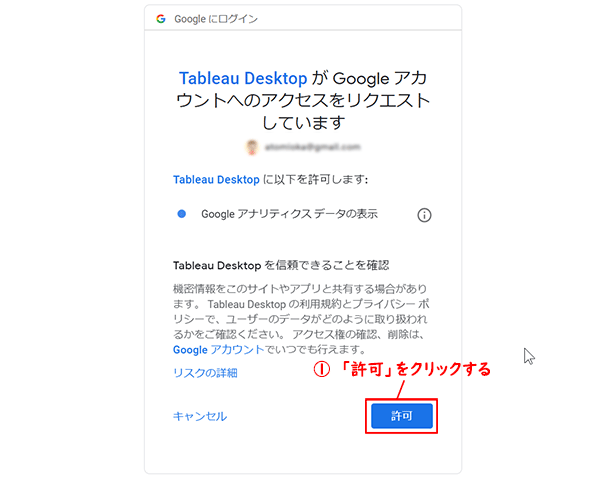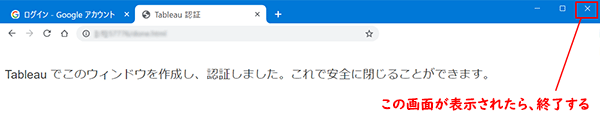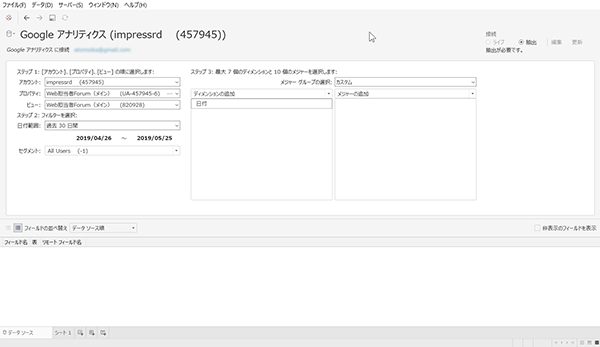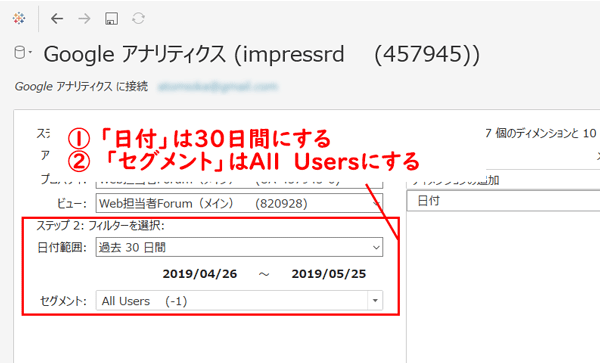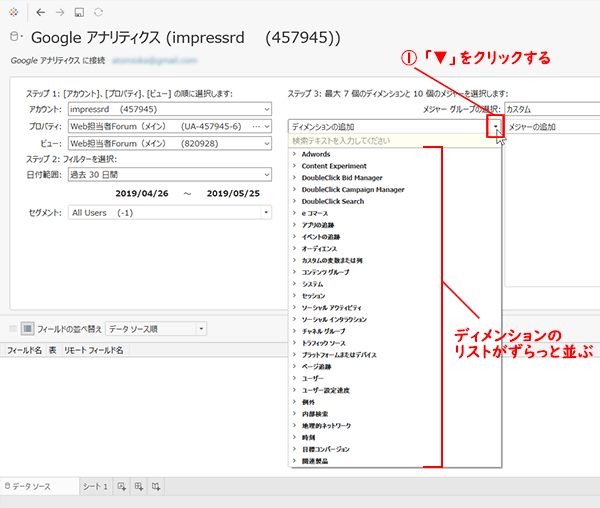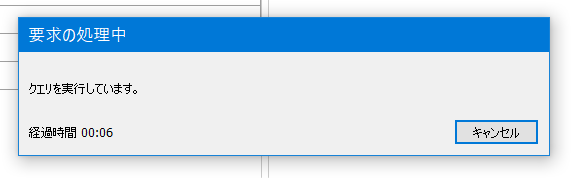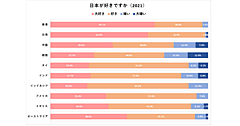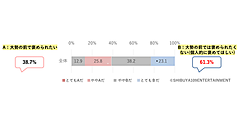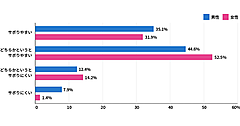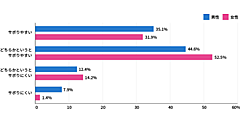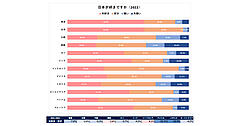日を改めて木田さんによるWeb担編集部向けの第2回特別講座が開催された。今回は、TableauでGoogleアナリティクスを接続して、Tableau Desktopで読み込んでみます。今回からいよいよ実際のデータ(記事の例ではWeb担のGoogleアナリティクスのデータ)を使った分析に挑戦開始です。
データ連係開始! TableauとGoogleアナリティクスを接続する

木田: 今回は、TableauとGoogleアナリティクスを接続して、より実践的なハンズオンに入りたいと思います。ではTableau Desktopを起動してください。
四谷: よろしくお願いします。
木田: Tableau Desktopを起動して、まず左側(赤枠)を見てください。前回は、下のほうにある「保存されたデータソース」からサンプルデータを呼び出しましたが、上を見ると「接続」とあります。さらに接続は「ファイルへ」「サーバへ」、そして「保存されたデータソース」に分かれています。
木田: このなかから「Googleアナリティクス」を選びましょう。Googleアナリティクスは「サーバへ」の「その他...」に含まれています。
木田: Googleアナリティクスへアクセス可能なアカウントを持っていないとそもそも接続できませんので、ご注意ください。Googleアナリティクスの設定に関する説明はここでは割愛します。
Excelを起動した直後も、まっさらなシートが表示されますが、Tableauも起動直後は“空っぽ”です。ここでExcelだと、キーボードを打っていろんな数値データを入力していく、というイメージだと思いますが、Tableauはキーボードを打ちません。“どこかにあるデータを、ごっそり取ってくる”というのがTableauの基本です。これが「データに接続する」ということです。
四谷: なるほど。
木田: Googleアナリティクスを選択するとブラウザが呼び出されて、Googleアカウントの認証画面(複数アカウントを使っている場合はアカウント選択画面)が表示されます。Googleアナリティクスで使っているアカウントを使って認証を許可してください。
木田: すると「認証しました」というメッセージが表示されるので、ブラウザは閉じてください。ここまでの手続きを踏むことで、Tableau DesktopがGoogleアナリティクスデータにアクセス可能になりました。
木田: 接続が終わると、Tableau Desktopの画面がこんなふうになったかと思います。この画面では、以下の接続内容を順に設定します。難しくありませんので、ゆっくり進めていきましょう。
Googleアナリティクスと接続、アカウントやプロパティをまずは確認
木田: 接続を行うと、Tableau Desktopの画面に、Googleアナリティクスのさまざまな情報が表示されます。「ステップ1」の「アカウント、プロパティ、ビュー」を設定しましょう。ふだん一番使うものやデータ接続したいものをそれぞれ選択してください。
- アカウント:Googleアナリティクスで接続したいアカウントを選択します。Web担のGoogleアナリティクスのアカウントはimpressです。
- プロパティ:分析をしている固まりです。1つのアカウントで複数プロパティを管理していることも多いので、「UA-XXXXXX-X」といった名前で区分けされています。
- ビュー:Googleアナリティクスで管理している単位ですが、目標やフィルターなどを登録できる、最終的に人間が見る部分になります。
木田: 続いて「ステップ2」のフィルターの選択を行います。具体的には「日付範囲、セグメント」を設定します。後から変更も可能ですので、後で変更も可能ですので、デフォルト設定でもかまいません。
- 日付範囲:Tableauで接続する期間を指定できます。
- セグメント:分析の対象層を指定できます。

「ディメンション=●●別」の項目を決める
木田: そしてステップ3の「ディメンション」と「メジャー」を選択していきましょう。まず「ディメンションの追加」から説明します。右側にある▽をクリックすると、ものすごい数の項目がドロップダウン表示されます。これらはGoogleアナリティクスが持っている分析項目で、自由に選べます。ディメンションは7個まで選択できます。
木田: ある程度Googleアナリティクスを使ってないと、何を選んでいいか悩むかもしれません。後から変更できるので、一旦ここでは、デフォルトで設定されている「日付」に加えて、「デバイス カテゴリー」「時間」「ランディングページ」「地域」「セッションの数」「参照元/メディア」を設定しましょう。
木田: 余裕が出てきたら、Googleアナリティクスの元となっている項目を学ぶといいでしょう。たとえば「時間」と「時間帯」のように、似た名前もあります。違いを理解すると、的確に選択できると思います。このようにして第3回で解説した「●●別」で分析したい項目を選んでいきます。項目の選択は、最初の1回やっておけば、後からは自動設定されて楽になるので、よく使いそうなものを選択しておきましょう。
「メジャー=●●数」の項目を決める
木田: 続いて、同じようにメジャー(指標)を選択しましょう。メジャーは10個まで選択可能です。まずは、大事な項目である「セッション」を追加します。ディメンションは7個まで、メジャーは10個までしか選択できません。これはTableauの制限ではなくて、GoogleアナリティクスのAPIの仕様なんです。一般的な使い方であれば、それほど不都合はないと思いますが、一応頭の隅に留めておいてください。
木田: 「メジャーの追加」では「直帰数」「セッション」「ページビュー数」といった項目を追加します。そしてコンバージョンを取りたいので、「目標 1 の完了数」も追加してください。目標は1から20まであるので、気になる数値があるなら、他の目標でもかまいません。目標設定はされていますか?
四谷: もちろん、設定されています。
木田: Googleアナリティクス側で目標を登録していないと、BI活用以前の問題ですからね(笑)。もし、設定していなければ、Googleアナリティクスで登録をしてください。また、目標の内容自体はTableau Desktopで確認できないので、Googleアナリティクス側の「コンバージョン→目標→目標の詳細」で確認しましょう。
二村: 先生……! メジャーを追加すると、「要求の処理中」って表示されて、追加に時間がかかります。
木田: 状況や環境によりますね。ここでの処理速度は、Google側のAPIに依存していますので、データ量が多いサイトだとかなり時間がかかる場合もあります。本日は練習なので、期間設定を1週間とか短くしてもかまいません。処理はちゃんと進むので、気にしないでいいでしょう。
ここまで設定できたら、ディメンションとメジャーの追加は完了です。ここで選んだディメンションとメジャーは、Googleアナリティクスの分析を行う際のメジャー要素、いわば一軍です。第3回で説明した「●●別の◆◆数」という言葉を、ここまで何度も言ってきました。それは、ディメンションとメジャーをどう選ぶかが、考えの基本になるからです。
Vizの作成
木田: Vizの作成をして、今回は終わりにしましょう。画面左下のオレンジ色の部分、「シート1」と書いてあるボタンをクリックしてください。大きなサイトだとここでも少し時間がかかりますので、ちょっと待ちましょう。
木田: すると第1回の講座でも使った、ビジュアル作成の画面が出てきます。左側のパネルを見ると、ディメンションとメジャーの内容が、前回と違って先ほど設定した項目になっていることがわかります。
ここまでできたら、次回は本格的な分析するためにディメンションとメジャーの整形方法を紹介します。